Baixar Arquivos
2 min de leitura
Aleksandar Olic
Se quiser visualizar seus arquivos off-line, você pode baixá-los em seu computador ou dispositivo móvel.
Computador
iOS
Android
Arquivo único #
- Localize o arquivo na conversa ou
- Clique no
 do navegador de arquivos icon na parte superior da barra lateral esquerda
do navegador de arquivos icon na parte superior da barra lateral esquerda - Clique no
 ícone de download para salvar o arquivo no seu dispositivo
ícone de download para salvar o arquivo no seu dispositivo
O download começará e você poderá ver o progresso no canto superior direito do aplicativo.
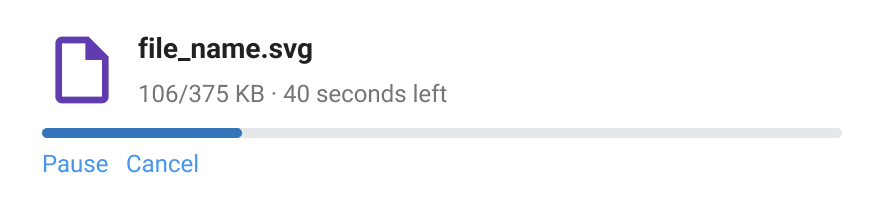
- Para pausar o download, clique em Pausar na barra de progresso
- Para retomar o download após pausá-lo, clique em Retomar na barra de progresso
- Para cancelar o download, clique em Cancelar na barra de progresso
Vários arquivos #
Se a mensagem conter vários arquivos, você poderá fazer o download de todos ao mesmo tempo.
Para fazer isso:
- Localize a mensagem que contém vários arquivos e passe o mouse sobre ela
- Clique nos três pontos
- Selecione Baixar todos os arquivos no menu suspenso.
ou
- Clique com o botão direito do mouse na mensagem que contém vários arquivos
- Selecione Baixar todos os arquivos
O download começará e você poderá ver o progresso no canto superior direito do aplicativo.
- Para pausar o download, clique em Pausar na barra de progresso
- Para retomar o download após pausá-lo, clique em Retomar na barra de progresso
- Para cancelar o download, clique em Cancelar na barra de progresso
Todos os arquivos da conversa serão baixados em uma pasta compactada (arquivo .zip).
Histórico de downloads #
O histórico de downloads fornece uma lista de todos os seus downloads anteriores. Clique no ícone de download![]() no canto superior direito do seu aplicativo Pumble para acessar o histórico de downloads.
no canto superior direito do seu aplicativo Pumble para acessar o histórico de downloads.
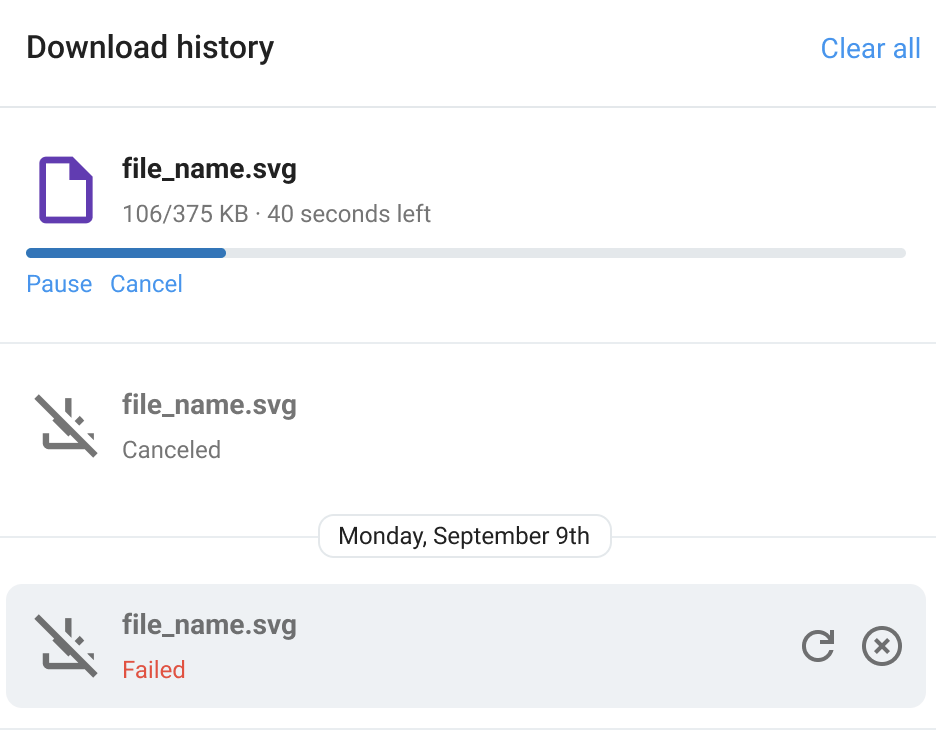
- Localize o arquivo na conversa ou canal onde foi compartilhado
- Toque longamente no arquivo no seu dispositivo
- Selecione Salvar arquivo para concluir a ação.
- Localize o arquivo na conversa ou canal onde foi compartilhado
- Toque longamente no arquivo no seu dispositivo
- Selecione Salvar arquivo para concluir a ação.
Esse artigo foi útil?
Thank you! If you’d like a member of our support team to respond to you, please drop us a note at support@pumble.com